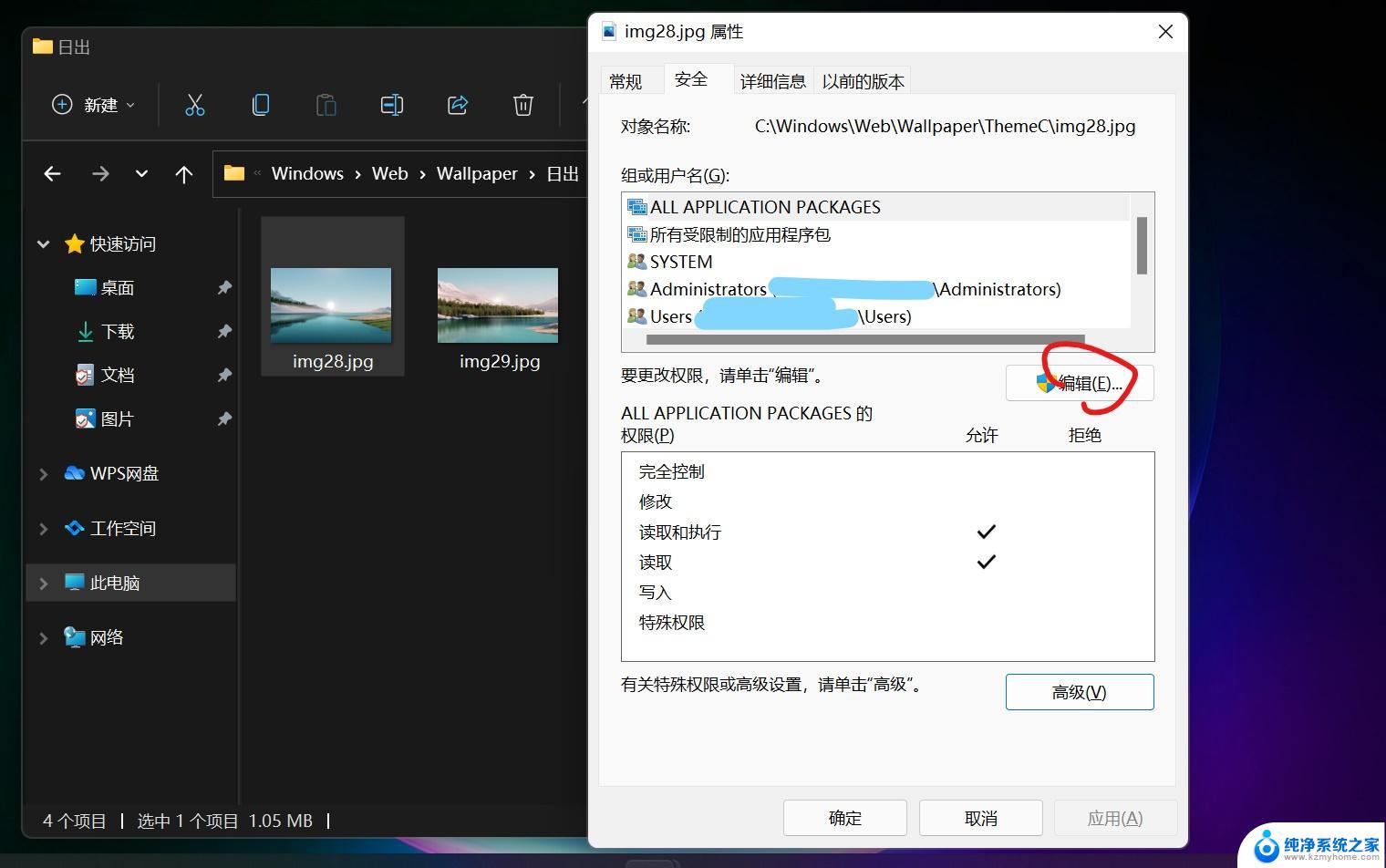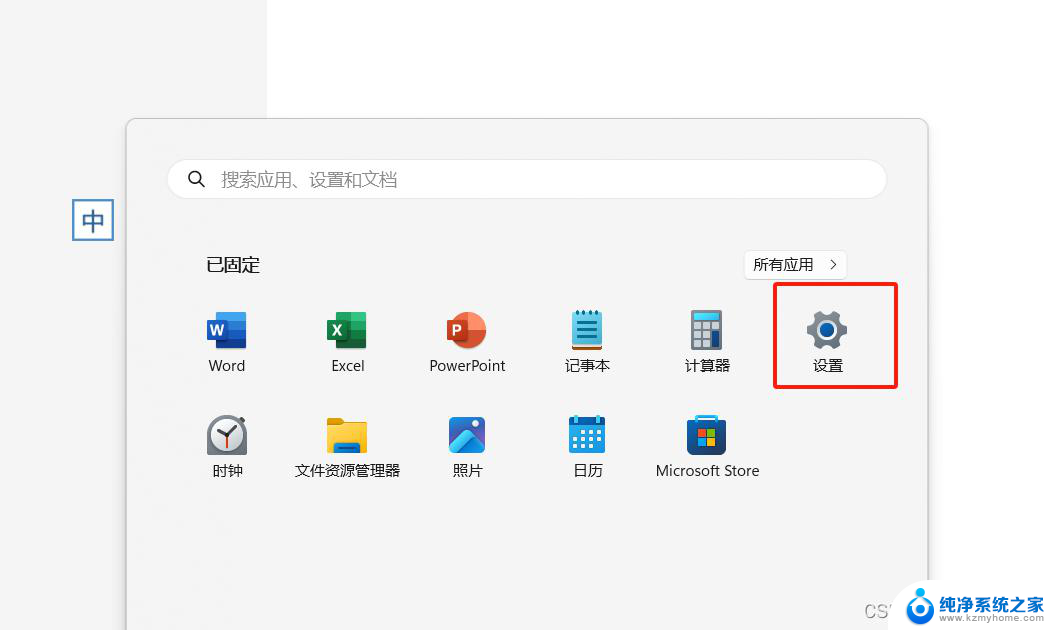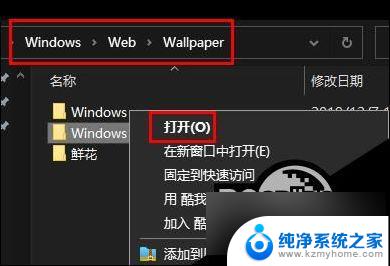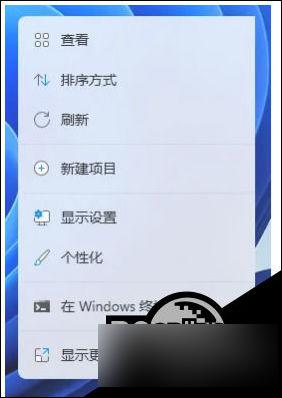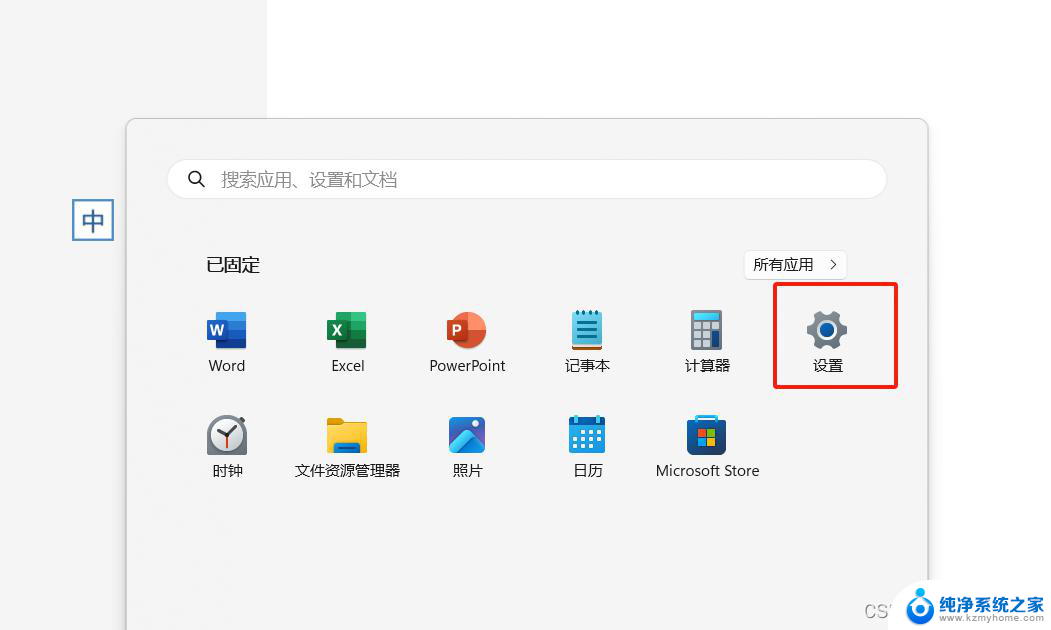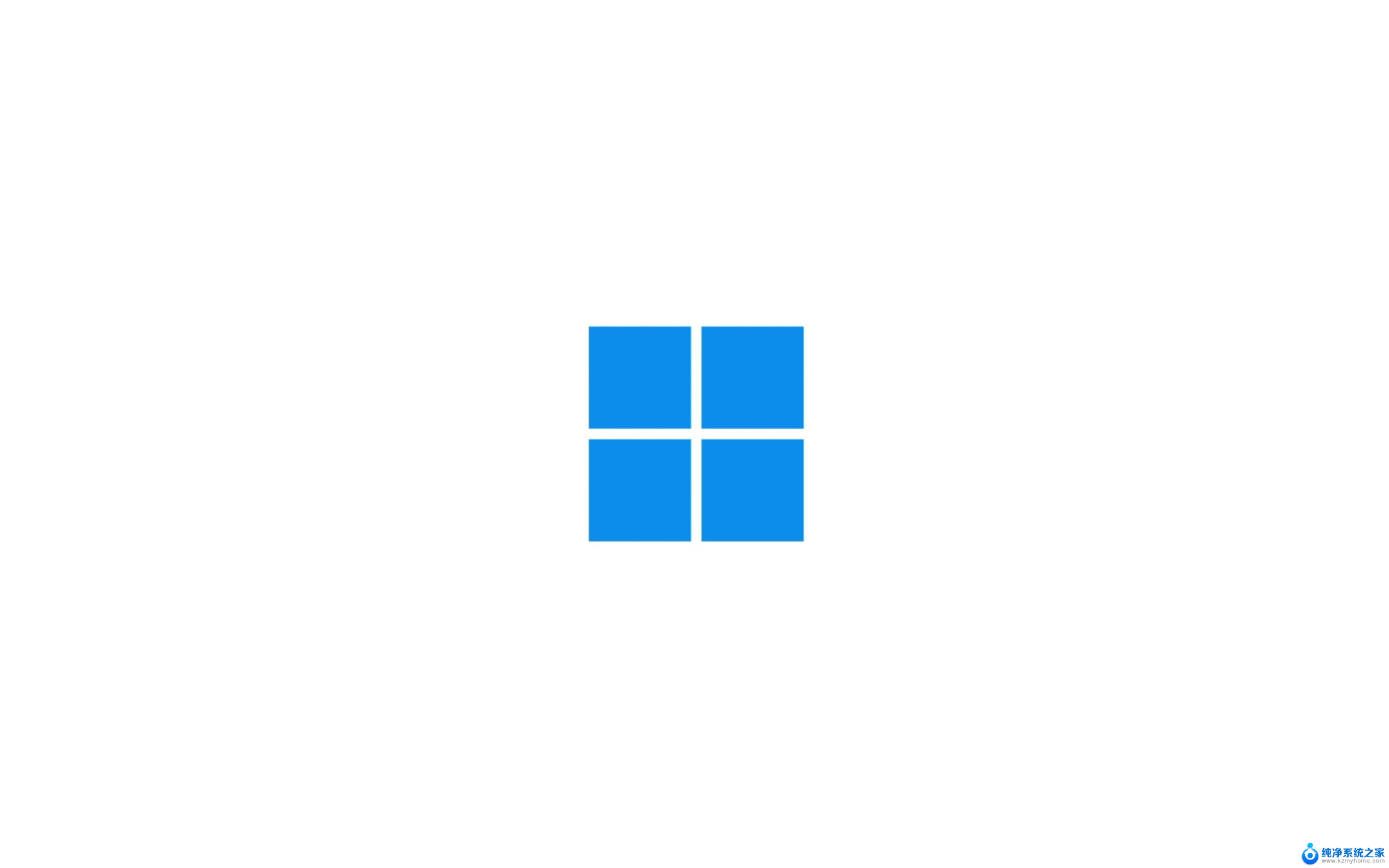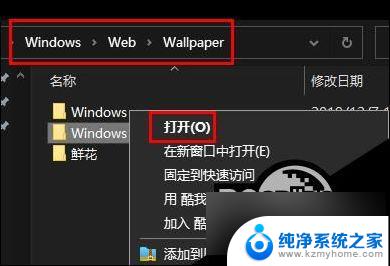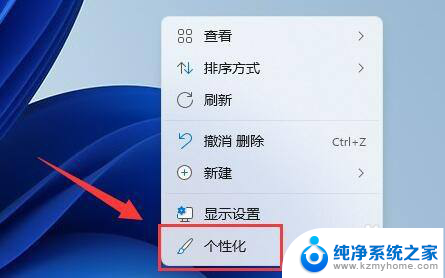电脑设置动态壁纸win11 Win11系统如何更换动态桌面壁纸
更新时间:2024-10-16 17:05:08作者:yang
Win11系统带来了许多新功能和改进,其中之一就是支持动态桌面壁纸,动态壁纸能够让用户的桌面更加生动和个性化,让整个操作系统焕发出新的活力。那么在Win11系统中,如何更换动态桌面壁纸呢?接下来我们将详细介绍如何设置和使用动态壁纸,让您的桌面焕然一新。
具体方法:
1.打开桌面,右键点击空白处,选择“个性化”选项。
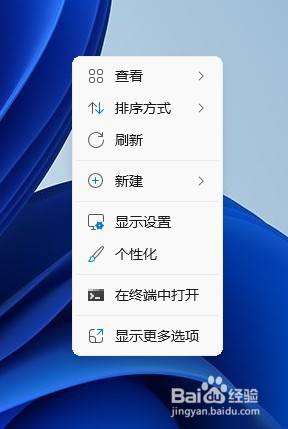
2.在“个性化”设置页面中,找到“背景”选项,然后点击背景选项。
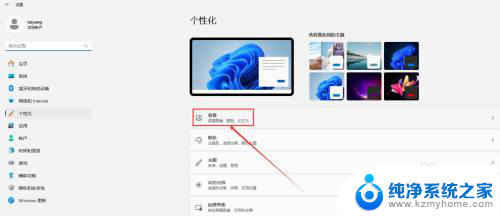
3.选择“背景”后,在个性化设置背景下拉列表中选择“幻灯片放映”选项
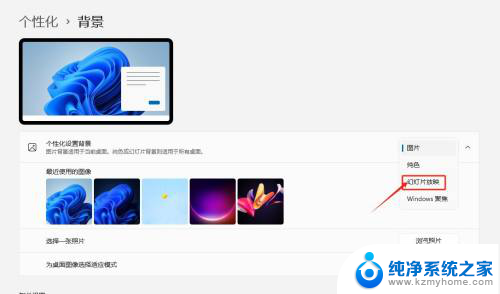
4.在下方的设置按钮中,点击“浏览”。在弹出的“选择文件夹”对话框中,选择我们事先准备好的文件夹
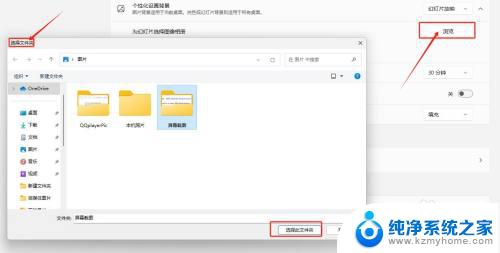
以上就是电脑设置动态壁纸win11的全部内容,有需要的用户就可以根据小编的步骤进行操作了,希望能够对大家有所帮助。